 Создание персонажа двумя кликами: топ-20 сайтов и приложений для Android, где можно проявить свое ...
Создание персонажа двумя кликами: топ-20 сайтов и приложений для Android, где можно проявить свое ...
Вопрос от пользователя
Здравствуйте.
У меня не так давно закончилось место на диске с Windows — и в трее рядом с часами стала вылазить ошибка "Недостаточно место на системном разделе диска, это может быть причиной...".
Дело в том, что на диске "C:\" на самом деле мало места — всего 30 ГБ, но на другом диске "D:\" - 420 ГБ (свободно примерно 200 ГБ). Можно ли увеличить объем диска "C" за счет диска "D" без потери данных?
PS
Ноутбук Acer Aspire 5550, система Windows 8, жесткий диск на 500 ГБ (Seagate, если не путаю).
Здравствуйте.
Чаще всего изменять объем диска приходится, когда при установке ОС Windows неправильно рассчитали требуемый размер системного диска (также при покупке ПК — часто диск разбит не очень удобно: либо всего один раздел с Windows, либо размер системного раздела очень мал).
Вообще, подобную операцию по изменению размера разделов можно сделать даже без установки дополнительных программ, если у вас установлена ОС Windows 7÷11 (если XP — воспользуйтесь ссылкой на спец. софт для форматирования, разбивки жестких дисков, ссылка ниже).
Теперь покажу на конкретном примере, куда и как нажимать 👌.
📌 В помощь!
Программы для работы с жесткими дисками (HDD) и твердотельными накопителями (SSD): разбивка, форматирование, дефрагментация...
*
Содержание статьи📎
Увеличение объема диска «C:\»
(Актуально для Windows 7, 8, 10, 11. Без потери данных и доп. программ)
*
ШАГ 1: открываем управление дисками
📌 Важно: чтобы увеличить размер диска "C:\" — у вас должно быть в наличии свободное место на каком-то другом разделе диска (часть которого мы заберем).
В современных ОС Windows есть встроенная сервисная программа для форматирования и разбивки дисков. Называется она — 👉 управление дисками. Разумеется, первым делом ее необходимо открыть.
Для этого нажмите сочетание кнопок Win+R.

Далее должно появиться окно "Выполнить" — введите в строку "Открыть" команду diskmgmt.msc и нажмите Enter (или OK, см. скриншот ниже).
Затем должна запуститься искомая утилита...

Управление дисками
*
ШАГ 2: отделяем часть свободного места
Теперь нам нужно выбрать тот раздел диска, на котором есть свободное место, и "отнять" его для последующего присоединения к разделу диска "C:\".
👉 У меня, например, есть несколько разделов:
- "C:" - на 132 ГБ (см. скрин ниже 👇);
- "H:" - на 751 ГБ (на котором 187 ГБ свободно, и часть этого места я дам разделу "C:").
Для этого нужно щелкнуть правой кнопкой мышки по разделу "H:" и выбрать опцию "Сжать том" (отмечу, что данные при этом не должны пострадать!).

Сжать том
Далее на минуту-другую Windows задумается: будет произведен анализ свободного места на диске для оценки возможности сжатия.

Ожидание - анализ диска
Теперь необходимо указать, сколько свободного места вы хотите отнять на диске. В своем примере ниже я взял цифру в 5000 МБ (т.е. в 5 ГБ).

Сколько свободного места отнять в МБ
После того, как раздел будет сжат — Вы должны увидеть, как у вас появиться не распределенное место на диске (прямоугольник с черной полоской сверху, см. скрин ниже). Это-то место и можно теперь присоединить к другому разделу диска.

Не распределенная область
*
ШАГ 3: присоединяем к диску «C:\» не распределенное место
Щелкаем правой кнопкой мышки по диску, к которому хотим присоединить не распределенное место на диске (в текущем примере — присоединяем к диску "C:\"), и выбираем в меню опцию "Расширить том".
👉 Примечание!
Если у вас опция "Расширить том" не активна и горит серым цветом (ее нельзя нажать) — читайте внизу статьи пару предложенных решений

Расширяем том (диск C)
Далее вам будет предложена для присоединения не размеченная область на диске (те 5 ГБ, которые мы в предыдущем шаге отняли от другого раздела диска). Выбираем их и нажимаем далее.

Мастер расширения тома
В общем-то, последний шаг — согласиться с операцией, нажав на кнопку "Готово".

Готово!
Всё! Теперь ваш системный диск стал больше на 5000 МБ. 👌
*
А, что если вкладка расширить том на диске «C:\» не активна
В некоторых случаях, при попытке расширить том — эта опция в управлении дисками может быть не активна (она просто горит серым цветом и ее нельзя нажать, пример ниже).

Расширить том не активна
Есть два пути решения:
- Самый простой вариант в этом случае — воспользоваться спец. программами для изменения размера разделов HDD 👉 из этой статьи (лично я свой пример ниже покажу в MiniTool Partition Wizard, рекомендую!).
- Также можно попробовать удалить лишние разделы, используемые для восстановления (обычно, всё это из-за них). Как правило, подобное наблюдается чаще на ноутбуках, где есть специальные разделы от производителя. В своем примере ниже я покажу, как их удалить, чтобы функция "Расширить том" стала активной (Важно! В этом случае у вас отключится возможность восстановления — т.е. отката устройства к заводским предустановкам).
*
Вариант 1: использование альтернативного ПО
И так, будем считать, что утилита MiniTool Partition Wizard у вас установлена и запущена. 👌
1) Для начала нужно найти тот раздел диска, который вы хотите присоединить (в моем примере 👇 это раздел на 25 ГБ, "E:"). После нажать по нему правой кнопкой мышки и выбрать опцию "Delete" (вся информация на этом разделе будет удалена!).
Для подтверждения действия — в левом верхнем углу нажмите по кнопке "Apply".
Статус этого раздела должен стать как "Unallocated" (см. скрин ниже).
2) Далее нужно нажать правой кнопкой мыши по системному диску "C:" (т.е. к которому будем присоединять не размеченную область) — и выбрать опцию "Extend".
3) Появится окно в котором нужно выбрать нашу не размеченную область (в моем случае те 25 ГБ), сдвинуть ползунок вправо на максимум и нажать "OK".
4) После этого вы должны увидеть, что не размеченная область будет присоединена к диску "C:" (см. скрин ниже 👇). Осталось только подтвердить изменения, нажав на кнопку "Apply" (слева, на верхней панели).
Примечание: в некоторых случаях для выполнения операции может понадобиться перезагрузка компьютера...
*
Вариант 2: через удаление «сбойного» раздела
Необходимо сначала запустить 👉 командную строку от имени администратора: для этого откройте диспетчер задач (сочетание кнопок Ctrl+Shift+Esc), затем нажмите Файл/новая задача, введите CMD и нажмите Enter (пример ниже).
- ввести команду diskpart и нажать Enter;
- следом команду list disk (появятся все диски в системе, на примере ниже — в системе один диск с идентификатором "0");
- select disk 0 — указываем какой диск нужно выбрать. В вашем случае, возможно, вместо "0" — нужно будет указать отличный идентификатор диска (скрин с примером ниже).

Diskpart
Следующие шаги:
- list partition — смотрим все разделы, которые есть на данном диске;
- select partition 6 — выбираем конкретный раздел на диске. Обратите внимание, что вместо "6" — вам нужно указать свою цифру (убедитесь, что появилась надпись "Выбран раздел X").

List partition (в моем случае нужно было удалить 6 и 8 разделы (используемые для восстановления), чтобы вкладка "Расширить том" стала активной).
И последняя команда для удаления выбранного раздела — delete partition override.
Важно! Будьте внимательны, эта команда удалит выбранный раздел, вся информация с него пропадет!

Удален выбранный раздел!
Для удаления следующего раздела, вам необходимо снова его выбрать (например, select partition 8, а затем снова использовать команду для удаления delete partition overrid).
*
Собственно, на этом всё — задача решена!
Желаю удачи!
👣
Первая публикация: 8.06.2017
Корректировка: 1.02.2022
Другие записи:





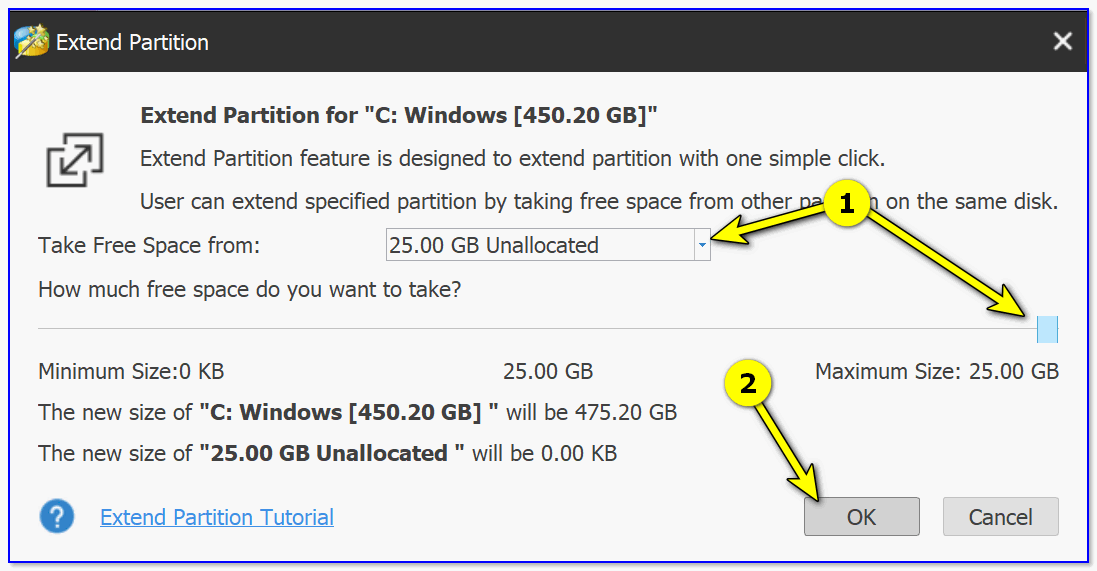










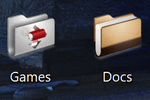

Спасибо! Я думаю это очень полезно, но подскажите, что делать если у меня нет раздела на восстановление?
Теперь по вашей программе "apple" нет вверху с галочкой - она внизу! При нажатии требует 59 баксов! Перезагрузка не помогла...
Т.е. на всем диске у вас один единственный раздел - диск "C:\"? Тогда никак не увеличите...
По моему мнению, название статьи вводит в заблуждение. И в самой статье автор повально путает термины "диск" и "раздел". Описанный в статье способ - это всего лишь способ перераспределения места между логическими разделами одного и того же аппаратного диска. Для случаев, когда в компьютере действительно два диска - один "С" и один "D" - способ неприменим.
К диску С можно присоединить свободное пространство если оно находится справа от него, а что делать если в управлении дисками диск С крайний справа.
Не совсем понятно. У вас есть свободное пространство, что можно вообще куда-бы то не было присоединять?
Если от диска С отщипнуть кусочек, справа от него появится свободное пространство и кнопка расширить на нём же станет активной, но присоединить можно будет только ту часть которую от него же отделил раньше
У меня слева только 2 маленьких раздела на ~200 МБ (я понимаю, что они системные и их лучше не трогать)
Народ подскажите пожалуйста. У меня комп стационарник HP p6301, добавили дополнительный диск ADATA на 297 гигов. Теперь у меня 2 диска, С* родной на 111 Гб, и D*на 297 Гб дополнительный. Достало уже перекидывать с С* диска на диск D*. Нельзя ли как то их поменять местами, чтоб D* стал обычным рабочим действующим, а С* с основными программами только для запуска. Подскажите, достало уже это действие с перекидкой.
Как вариант, просто установите вторую ОС на диск D (при включении ПК будете выбирать какую ОС загружать).
Спасибо! А то Акронис 10 в Win7 выдавал ошибку при преобразовании С+D в С. Теперь всё гуд!
а системную область надо увеличивать при таком способе? или всё автоматически?
Когда я набираю Win+R а затем discmgmt.msc вылетает банер см скриншот и всё на этом закончилось...
Скрин не цепляется, а суть - "не удаётся найти имя discmgmt.msc"
Доброго времени.
Вы лучше прямо копируйте из статьи текст команды, а не перепечатывайте... У вас очепятка в одной букве, поэтому ошибка. Правильный вариант: diskmgmt.msc
Друзья! Столкнулся с проблемой при попытке увеличить диск "C" за счет диска "E". В прикрепленном файле подробно описал весь косяк, который у меня приключился. Помогите пожалуйста!!! Может и автор публикации приложит к этому руку.
Заранее всем благодарен!
С уважением Сергей.
Приветствую всех.
У меня получилось с первого раза! На ноутбуке было два раздела, и на диске с системой свободное место быстро закончилось, но через 5 мин. по вашей заметке удалось его туда оперативно добавить!
Спасибо.
Рад за вас
Все получилось, спасибо за статью! Сжать том смог стандартными средствами винды, а вот расширить не получалось (кнопка не активна была). Но, программа AOMEI Partition Assistant Standard Edition 8.6 мне помогла за 10 мин решить вопрос.
Все сделал, как вы описали, но не могу понять, какой раздел удалять.
Я ничего не удалял, использовал функцию "сжать том".
Проблема. Я так понимаю что мне нужно удалить вот этот раздел 1 на диске 0 чтобы кнопка расширить том появилась, но меня смущает что она системная и боюсь её удалять. Изначально этот раздел появился когда я форматировал диск. Как решить? Мне нужно добавить из диска D на диск C (это все разбитый SSD-шник на 2 диска). По вашей схеме я удалил один раздел по восстановлению и остался только этот.
Попробуйте использовать утилиту MiniTool Partition Wizard (PS я обновил страничку - нажмите Ctrl+F5).
Ребят!
Программа AOMEI Partition Assistant Standard Edition 8.6 РАБОТАЕТ реально, когда не получается расширить диск "C:\" т.к. другое ПО (например, Акронис Диск Директор 12) не могут создать свободное (не размеченное место) ПЕРЕД диском D!
Aomei действительно работает. Причем очень просто ею управлять - не надо даже инструкции
Здравствуйте.
У меня системный диск D. Я хотела перекинуть 10гб с диска C на диск D. Я сжала том на диске С. Появилось не распределенное пространство, как и у вас на скриншоте. Но когда я кликаю мышкой диск D, у меня показывает только Справку. А на диске C все показывает нормально. Можно расширить, сжать том, а с диском D ничего нельзя сделать, только вызвать справку. Подскажите, как можно убрать эту проблему и перекинуть все же это не распределенное пространство с диска С на диск D?
Добрый день. Так пробовали?
Спасибо большое за совет Виктору! Мне ничего не помогало, а эта помогла! AOMEI Partition Assistant Standard Edition 8.6.
После этого пропал диск D, что теперь делать?
А что вы сделали конкретно? На каком этапе проблема?
Здравствуйте! А с диска "C:\" на диск "D:\" как перекинуть место? Можно?
Здравствуйте. Аналогично...
Здравствуйте!
Помогите с решением проблемы, после увеличения объема диска "C:\", система перестала включаться (зависает, до входа в BIOS, т.е. даже в BIOS войти нельзя). Пробовал подключать к другому компьютеру и тоже самое.
Делал все по инструкции... сначала делал все через управление дисками в Windows - сжал том, отделил 5 ГБ с другого раздела, но расширить том не получилось (горел серым). Тогда скачал программу MiniTool Partition Wizard Free. И в ней добавил к диску "C:\"- 5 ГБ. Все получилось - место сразу стало больше. Решил перезагрузить систему на всякий случай и вот такая беда случилась, ни в какую не хочет включаться.
Здравствуйте.
1) Если отключить жесткий диск от ПК — в BIOS можно войти, зависания есть? Очень странно как-то, разметка диска не должна быть с этим связана никак...
2) На другом ПК сам диск "живой"? Что говорит о нем Victoria (прим.: диск можно подключить с помощью переходника к USB уже после загрузки ОС).
1) да, если отключить hdd в BIOS можно войти.
2) на другом компьютере тоже самое (виснет до BIOS. На горячую пробовал воткнуть, но в устройствах его не видно). В программах тоже не определяется.
Название диска WD Caviar Blue WD10EZEX до этого работал идеально.. А такой можно подключить по USB? я бы попробовал этот вариант.
1) Подключить по USB его можно через спец. переходник (в любом комп. магазине должны быть).
2) После подкл. на "горячую" (сначала интерфейс, потом питание!) в диспетчере устройств обновите устройства, а после посмотрите в управлении дисками. Если с самим диском все в порядке - он должен отобразиться... (даже если вся разметка на нем была удалена...)
Вообще, очень похоже на аппаратную проблему с диском.
Дякую за поради! Все вдалося зробити.
Спасибо, очень помогла статья. Долго мучался с этой проблемой.

Когда я сжимаю Диск "D", у меня появляется прямоугольник с зеленым цветом верху (Свободно) и когда я хочу подсоединить к Диску "С" - оно просто не хочет подключатся.
Указывайте версию ПО! Это важно!
После обновления ПО у многих не получается, и потом обвинения будут кидать в автора стать, а не в разрабов ПО.
Да, спасибо за замечание (такое уже бывало). Учту.
Здравствуйте.
При сжатии очень долго компьютер думает, это нормально?
Здравствуйте.
Вообще, по разному бывает... Если сутки "думает" — то не нормально...
Здравствуйте!
Срочно: после этого пропал диск D! Что делать?
Доброго времени.
После чего "этого"? (подробнее напишите куда нажали). Просто в заметке нет операций по удалению разделов или форматированию (данные почти не подвергаются риску*).
Большое спасибо за четкое изложение и грамотную инструкцию. Всё получилось!
Мне принесли лаптоп с Windows 7, у которого перестало хватать места 100 ГБ в разделе, отведённым под ОС. И конечно же, я не смог расширить диск С даже после сжатия другого диска "D". Кнопка «расширить» просто продолжала обозначаться серым - неактивна, то есть. Фабричного раздела для восстановления там уже несколько лет, как не было, после полной переустановки системы.
Я вытащил HDD из лаптопа и переставил третьим в свой десктоп. На десктопе стоит Windows 10. Десктоп «увидел» HDD от лаптопа, и соглашался расширить раздел "C". Но вывел предупреждение, что это действие переведёт раздел в «dynamic», и ОС с него уже невозможно будет запускать. Я отменил действие. Вернул HDD обратно в лаптоп.
Напрягся и нашёл, что там лишнего было установлено (бэкап от Айфона, 30 ГБ). Удалил. От идеи расширить диск "C" отказался - это возможно сделать только через переустановку ОС, или через ПРАВИЛЬНУЮ утилиту. А у меня очень мало надежды на то, что мне повезёт попасть на правильную утилиту с первого раза, если такая вообще существует.
А неправильная утилита сменит статут диска "C" на динамический, и это конец. Исправить такое я могу только переустановкой ОС. Как и практически все, и читатели, и, особенно, писатели подобных статей.
Причём, похоже, отдельные читатели понимают больше (как я). А писатели, все как один - не понимают даже такую простую вещь, что практически всегда людям нужно расширить диск с ОС на нем, а на нем советы подобных некомпетентных писателей не работают.
Столько времени я потерял, листая десятки однообразных страниц, с неправильными и не относящимися к делу советами на них... А принимать от подобных писателей сумрачного сознания советы - какую стороннюю утилиту использовать - опасно. Ведь писатели даже не осведомлены о разнице между dynamic disk и basic disk. Как можно надеяться на писателей, что они осознают, вернёт ли утилита обратно - статус basic диску, после расширения?
Или же мне придётся таки сносить всю систему, после того, как я воспользуюсь советом от такого домашнего "самоделкина" без систематического образования...
Александр, часть того, что вы делали - я не советовал в заметке... (с систематическим образованием там после "каждого" обновления системы отправляют ПК в "синьку"...)
(с систематическим образованием там после "каждого" обновления системы отправляют ПК в "синьку"...)
Второе: все мой действия были выполнены на своей системе и приведены соотв. скриншоты.
И третье: ну раз вы не доверяете "домашним самоделкинам" — обратитесь в поддержку Microsoft, там посоветуют правильную утилиту
Спасибо, я лишился операционной системы виндовс, из-за вашего способа с альтернативным по.
Сочувствую. В статье стоит предупреждение, что есть риски...
Cпасибо, очень помогли! Ноуту 7лет, диск "C:" 40 ГБ и весь заполнен.
Через системную программу объединять не хотел, ваша "Mini..." спасла.
При нажатии кнопки Extend в программме MiniTool Partition Wizard появляется ошибка MiniTool Partition Wizard cannot extend the specified partition. Not enough free space. Что делать?
Свободного места на диске нет (по крайней мере программа так считает). Оно есть, кстати?
Есть, еще 40 гб доступно.
Здравствуйте.
Не расширяется диск "C:\" за счёт диска "D:\" больше, чем на 38,7 ГБ. Винчестер один, SSD. Спасибо.
Очень доходчиво, просто и толково объяснено. Спасибо!
MiniTool Partition Wizard реально помог, отличная бесплатная прога, только стоит сказать, что его не так просто удалить, потому что оно потом какие-то процессы держит в фоне вечно и тд и тп. (при установке назначает себе особые права, без снятия которых его не удалить). А так супер.
Та же проблема что и у Алексея. По ходу прога удаляет какой-то загрузочный файл Windows и результат - operations system not found..
Каким методом выполняли? Если через управление дисками - такого не должно быть, если через Minitool — возможно при некоторых операциях, но перед этим утилита предупреждает прямо об этом.
Если у Вас диск разбит на несколько логических дисков и система стоит на одном из них, расширить средствами Windows не получится, сторонними программами возможна потеря загрузочного сектора, со всеми вытекающими последствиями!
Олег, вы не правы. И средствами Windows можно: достаточно удалить раздел следующий за системным — и его можно будет присоединить... (главное, данные с удаляемого раздела перенести куда-то).
В общем-то, варианты обычно есть, главное не спешить!
Спасибо! Все получилось!
Я значит взял и сжал том, и он у меня зелёный! Не помогли способы с командной строкой, ни с приложением, ничего! Пожалуйста помогите
Доброго дня.
Ничего непонятно из вашего сообщения... Скрин экрана управления дисками полный можете сделать?
Здравствуйте! Долго идет сжатие. Как его прервать?
Спасибо большое, я случайно удалил весь диск 600 Гб, но за то добавил 50 Гб к системному.
Да не за что Хороший подкол вышел...
Хороший подкол вышел...
MiniTool Partition Wizard - в общем сделал так: просто нажал присоединить (Extend) - выбрал объём который отщипнул от диска - затем система сама предложила варианты - выбрал перезагрузить!
(сделал так, потому что не было свободного диска, как в дополнительном способе описанном автором, и да - ЧИТАЙТЕ С ПЕРЕВОДЧИКОМ ОТ ЯНДЕКС ПО ФОТО ЧТО ПРЕДЛАГАЕТ ВАМ ПРОГРАММА, И НЕ ЗАБЫВАЙТЕ, ЧТО ДЕЛАЕТЕ ВСЁ НА СВОЙ РИСК!)
Так как это общий диск используется и он не может поделиться при активной Windows (как я понял)
После перезагрузки система начала перераспределять пространство на ЧЁРНОМ фоне
Комп включился, всё целое, проги рабочие работают.
Мне помогло.
Проблем не наблюдаю.
Всё делал на игровом ноуте с 1 ссд на 500гб.
АВТОРУ СПАСИБО! И ПРОЦВЕТАНИЯ!
Очень помогла программа minitool partition wizard free, увеличил диск "C:\" со 150 до 200 Гб. Сначала просило перезагрузиться, потом всё получилось.
Респект тебе и уважение!
Спасибо, сначала возникли проблемы из-за того, что встроенная функция "Расширить том" не работала, но дополнительное ПО помогло.
Благодарю за программу.
Долго думал, что ещё удалить, чтобы освободить место на системном разделе. Маловато выделил при установке. Спасибо софту (Microsoft Office 2021), который без задней мысли ставится на С, без варианта выбрать. В итоге принял волевое решение откусить кусок от своего игрового раздела.
Что делать, если сжал диск D, но в итоге он стал как "не распознан", и нельзя нажать кнопку, что делать?
Скрин можете привести, не совсем понятно ваше сообщение (я его немного подредактировал, не уверен, что корректно).
Что делать, если в Partition Wizard выходит сообщ. о недостаточно свободного пространства? Нажимаю extend и выходит это...
А на каком диске вы нажимаете? На нем есть место?
На диске "С", на нем 60 Гб свободного места, может ли это быть из-за обновления одной игры размером в 16 Гб?
Гхм... Я неправильно выразился, наверное. Я имел ввиду на этом диске есть нераспределенное место (т.е. то, за счет которого можно расширить пространство)?
Кстати, попробуйте также управление дисками.
Нет, место которое освободил на диске "D", и надо перенести на диск "C".
Попробовал через mini tool удалить этот кусок свободного пространства, но там нет кнопки "удалить".
Попытался просто присоединить к диску "C": выбираю нужное количество и кнопку вверху "apply" - показывается ошибка "invalid configure file". Не знаю, что дальше делать с этим
Вот не понимаю, что делать, не могу расширить. Через Minitool пробовал и другие варианты, там лицензию надо покупать и через diskpart пробовал - ничего такого нету, только диски.
Вероятно, диск "C" на основном разделе, диск "D" на дополнительном. Когда Вы уменьшаете раздел "D", образуется свободное место на этом доп. разделе, однако сам раздел не уменьшается. Поэтому добавить к "C" и не получается.
Я предполагаю, что проще всего вам будет перенести с диска все данные на другой накопитель (временно), и полностью удалить на нем все разделы + создать новую разметку (это можно сделать даже при установке Windows). Спец. софт рекомендовать не буду (иначе, есть риск всё "запороть").
Так и должно, что диск D удалился? Просто там меньше места не стало, а он просто удалился...
Смотря, что вы имеете ввиду под словом "удалился"... По заметке мы его никуда не удаляем, просто сжимаем немного. На нем должно стать меньше места, чем перед началом операции (все данные остаются целыми).
Приведите скрин из правления дисками.
Доброй ночи!
Скачал вашу программу MiniTool-Partition-Wizard, нажимаю правой кнопкой по месту которое мне нужно присоединить на диск "C:\" - там должно меню "удалить", а его нет. Что я делаю не так, не подскажите, понять не могу?
Андрей, потому что вы уже удалили эту область. А нажимать теперьче нужно по диску "C". Хотя я тот еще эксперт
Вы говорите нажимать по диску "C:\", как я понимаю "расширить том" и нажать "Delete", не удалятся файлы мои с диска "C:\", как-то я побаиваюсь?
Андрей, любые операции по работе с разделами "потенциально" опасные, и всегда нужно делать бэкапы! В случае каких-либо ошибок в процессе (от которых никто не может дать гарантию) - можно потерять всю информацию на диске. Если вы не готовы к такому повороту - лучше ничего не делайте с разделом!
Насчет вопроса. Да, нужно расширить том за счет свободного места на диске (судя по всему, свободное место у вас есть). Насчет "Delete" не совсем понял, удалять ничего не нужно с диска "C:\" (если вы нажмёте DEL - разумеется, данные пропадут...)!
Я не пойму, почему вы написали, что выбирать нужно диск "д" или "с", и ничего удалять не нужно. Сам автор нажимает на скриншоте "Del | удалить" это как? Вот скрин - пусть автор ответит...
Подскажите, почему у меня нет кнопки удалить, вообще я правильно делаю?
У автора на скриншоте почему-то у него диск "E" там 25 гб? Почему скриншоты не схожи, если я так делаю, как автор программы?
Можете подсказать?
Вероятно, что у вас раздел уже удален (видимо вы это сделали ранее), а автор только хочет это сделать.
Ну так что мне делать дальше, почему не получается как у автора?
Сейчас, если это действие не правильно сделано, как у автора, перейду к следующим действиям к диску "C:" то будет не правильно, произойдут какие-нибудь сбои? А почему автор статьи не отвечает, где он?
спасибо!
После нажатия кнопки apply через какое то время (на 35%) вылетает error, что делать?
Скрин ошибки есть? И пару слов о том, что именно делаете...
Делал все по написанному, кнопка расширить была неактивна, использовал MiniTool Partition Wizard - после нажатия всего, после extand, нажал эпли, пошёл процесс. Из 4 попыток три раза "эррор", один раз синий экран смерти. Скрин ниже.
2
Спасибо автору. Всё получилось
Огромное спасибо за гайд! С помощью MiniTool Partition Wizard все получилось.
На дедике надо было увеличить размер диска C, очень маленький был.
MiniTool не помог, функция платная.
Воспользовался вариантом 2: через удаление «сбойного» раздела.
Спасибо автору, долго не мог найти решение именно через командную строку
Привет.
Ни один из вышеуказанных способов мне не помог.
Через систему(win 10) недоступно - расширить том.
Через AOMEI - недоступно слияние разделов.
Через MiniTool - недоступно Extend.
Через удаление «сбойного» раздела - не хочу.
Диск "C" заблокирован, никакие программы его расширить не хотят.
Что делать, незнаю...
Через AOMEI - недоступно слияние разделов.
Гайд работает, все отлично. Делал на 10 винде. Спасибо автору!
Пробовал через diskmgmt.msc, забрал 100гб с тома "H", но том "C" расширить здесь было нельзя. Пришлось делать через альтернативное ПО, скачал MiniTool Partition Wizard — в программе мои 100гб были уже "Unallocated", ничего не пришлось удалять и чистить.
После к тому "C" добавил мои 100гб через "Extend", подтвердил через "Apply". Прога предоставила выбор "перезагрузить", "перезагрузить позже" и "не перезагружать". Выбрал перезагрузить сразу, после этого на черном экране MiniTool Partition Wizard начал перераспределение свободного места на диске, эта процедура заняла около 70 мин., наверное, так долго было из-за моих 100гб. После этого комп включился без проблем и на "C" стало на 100гб больше.
Признаюсь, было страшновато делать через MiniTool Partition Wizard.
Через систему (win 10) недоступно - расширить том.
Можно ли установить MiniTool Partition Wizard не на диск С? На нем не хватает для неё места. Сработает программа?
Не подскажу, всегда ставил на системный...
Спасибо за ответ! Если вы в Питере - приезжайте, помогите!
Спасибо! Статья супер! Очень помогло, все получилось!!

По первому варианту не получается перераспределить: на "D" выделила том, но в MiniTool Partition Wizard не доступна функция Delite, диск сразу Unallocated. Но при попытке расширить "С" - этот диск недоступен. Скрины прилагаю. Подскажите, пожалуйста, что делать.
Анастасия, у вас разделы "C" и "D" находятся на разных физ. дисках, а речь в заметке шла об одном.
Если вы хотите два своих диска "как бы сложить" в единое пространство, а потом разделить его на разделы - ознакомьтесь с этой заметкой: https://ocomp.info/2-disk-v-raid-massiv.html
второй скрин
Последнее обновление винды заполнило весь диск С, это где-то 50-70Гб. Второй вариант тоже успеха не дал, обнаружено 2 раздела, восстановление не требовалось. За это время виндовс стал грузить файлы на диск D.
Точки восстановления вчера были удалены ради высвобождения дискового пространства. Подскажите, пожалуйста, что можно сделать? Как уменьшить файлы системы до размеров, близких к исходным. Можно ли удалить безобразие на диске D без последствий для системы?
Пробегитесь по этим заметкам:
1. https://ocomp.info/kak-pochistit-windows-10.html
2. https://ocomp.info/kuda-propadaet-mesto-na-diske-c.html
Спасибо большое за гайд. Очень полезно.
Спасибо больше за ваш сайт и информацию! Получилось решить задачу через установку утилиты. Теперь Диск С использует весь объем памяти накопителя! Большое спасибо!
А если на диске 0 все разделы основные?
Не подскажу...
Удобный сайтец. Спасибо. Аффтар жжёт!
Алсо. Ничего не помогало из написанного, только через MiniTool Partition Wizard сначала писал ошибки пока я не создал отдельный пустой диск, и только потом слил его с нужным C/. Может кому тоже поможет.
MiniTool Partition Wizard просит оплатить, чтобы проделать такую функцию. Видимо стала платной
Можно загрузить предыдущую версию, в которой было бесплатно
MiniTool Partition Wizard очень помогла, автору просто большущее спасибо!
Спасибо, MiniTool Partition Wizard помогла
Добрый вечер. Вопрос такой: если из свободного места создать еще 1 том, а потом удалить его. Получится присоединить его к диску С, который хочу увеличить?
Спасибо, все получилось. Помогла minitool. отделенный раздел не чистила с Delete, он уже имел статус Unallocated.

Процесс был не быстрым, после перезагрузки минут 40 еще.
(хорошо, что комментарии заранее не читала))
При выполнении всех описанных действий, черного раздела "нераспределено" не появляется, высвечивается зелёный раздел "свободно", что не так?
Что делать, если при нажатии правой кнопки мыши по диску c: кнопка расширить том не доступна?
И ещё про не распределенную область: я её обратно переставил на диск f:
Вероятно, диск "C" на основном разделе, диск "D" на дополнительном.
Наверное, вам будет проще перенести с диска все данные на другой накопитель (временно), и полностью удалить на нем все разделы + создать новую разметку...
Спасибо большое!!!
Спасибо! Всё чётко, без воды, до сих пор актуально. Сделал как написано, получилось идеально, как по рельсам. Ещё раз спасибо!

Сделала все как написано в статье, начала добавлять на диск С гигабайты, он попросил перезагрузку, и ушел в ошибку - теперь чёрный экран
Здравия.
Сочувствуем... Не форматировали диск, случайно? Вообще, вероятно, слетел загрузчик (вот тут описано как восстановить его: https://ocomp.info/kak-vosstanovit-zagruzchik-win10.html#i, рекомендую п.1 и п.3, если п1. не поможет).
Почему это случилось: не могу подсказать (так-то вроде бы способ проверен неоднократно. У вас какая ОС?). Возможно, где-то была допущена ошибка, сбой, что-то с диском, и т.п.
Большое Вам спасибо!
Пришлось установить программу минитул. Благодаря вашей инструкции всё получилось!